Reparatur-Tipps für Windows 7
Notepad: So retten Sie Daten mit den Texteditor
von Konstantin Pfliegl - 05.09.2012
Wenn Windows nicht mehr bootet, dann sollten Sie erst einmal wichtige Daten sichern. Am schnellsten geht das mit dem Texteditor Notepad.
Stecken Sie einen USB-Speicher an und starten Sie das Windows Recovery Environment (WinRE). Booten Sie dazu von der Windows-DVD. Wählen Sie im zweiten Dialogfenster der Windows-Installation „Computerreparaturfunktionen“. Es startet WinRE. Wählen Sie die defekte Windows-Installation aus.
Mit WinRE steht Ihnen nun ein fast vollständiges Windows für die Datenrettung zur Verfügung. Der einzige Nachteil: WinRE verweigert den direkten Zugriff auf den Windows-Explorer. Mit einem Trick lässt er sich aber dennoch nutzen:
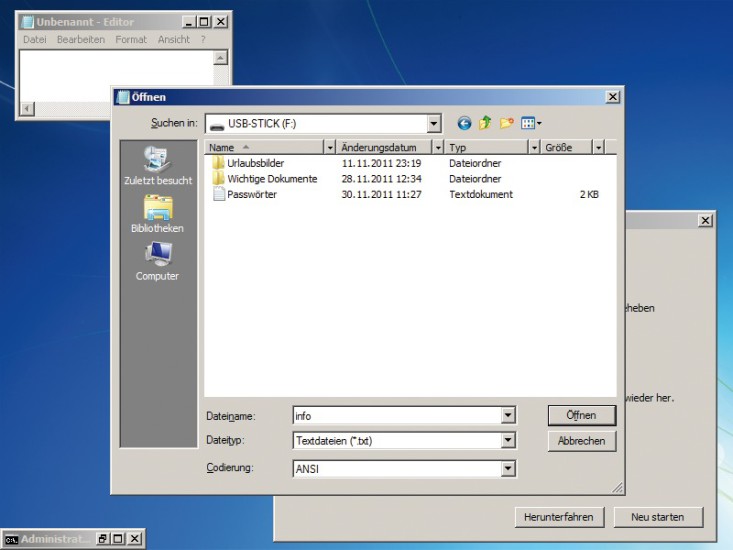
Datensicherung mit Notepad: Das Dialogfenster „Öffnen“ verfügt über alle wichtigen Funktionen des Windows-Explorers. Damit sichern Sie im Windows Recovery Environment Dateien auf einem USB-Speicher
Öffnen Sie nun im Texteditor Notepad mit der Tastenkombination [Strg O] das Dialogfenster „Öffnen“ — und schon steht Ihnen eine Bedienoberfläche für den eigentlich versteckten Windows-Explorer zur Verfügung.
So sichern Sie mit diesem Fenster Ihre Daten auf dem externen USB-Speicher: Navigieren Sie in das Verzeichnis auf dem Rechner, das Dateien und Ordner mit wichtigen Daten enthält. Markieren Sie ein Objekt und drücken Sie [Strg C]. Damit befinden sich die Daten in der Zwischenablage.
Navigieren Sie in diesem Fenster nun zum angesteckten USB-Speicher. Kopieren Sie die Daten mit der Tastenkombination [Strg V] aus der Zwischenablage auf den externen Speicher.